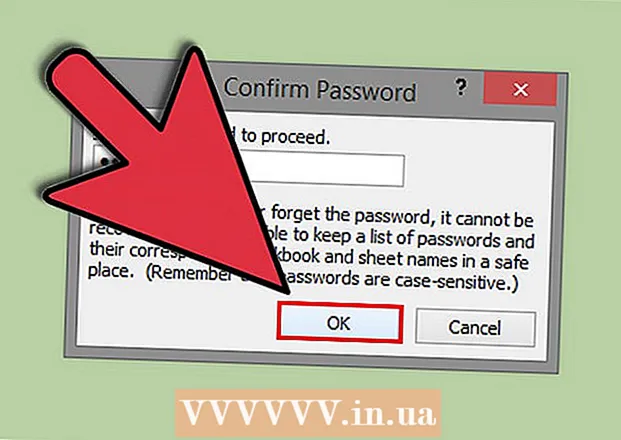Հեղինակ:
Joan Hall
Ստեղծման Ամսաթիվը:
27 Փետրվար 2021
Թարմացման Ամսաթիվը:
2 Հուլիս 2024

Բովանդակություն
- Քայլեր
- Մեթոդ 1 -ից 3 -ը ՝ Safari
- Մեթոդ 2 3 -ից ՝ Chrome
- Մեթոդ 3 -ից 3 -ը ՝ Firefox
- Խորհուրդներ
- Գուշացումներ
Այս հոդվածը ցույց կտա ձեզ, թե ինչպես ջնջել դիտման պատմությունը iPad- ում: Դա կարելի է անել Safari, Chrome և Firefox բրաուզերներում: Կարող եք նաև ջնջել հաղորդագրությունները, եթե անհրաժեշտ է ջնջել ձեր հաղորդագրությունների պատմությունը:
Քայլեր
Մեթոդ 1 -ից 3 -ը ՝ Safari
 1 Բացեք «Կարգավորումներ» ծրագիրը
1 Բացեք «Կարգավորումներ» ծրագիրը  . Այս հավելվածի պատկերակը կարծես մոխրագույն հանդերձում է և սովորաբար գտնվում է հիմնական էկրանին:
. Այս հավելվածի պատկերակը կարծես մոխրագույն հանդերձում է և սովորաբար գտնվում է հիմնական էկրանին:  2 Ոլորեք ներքև և հպեք Սաֆարի. Այս տարբերակը գտնվում է էկրանի կեսից անմիջապես վերևում: Safari- ի ընտրացանկը կբացվի էկրանի աջ կողմում:
2 Ոլորեք ներքև և հպեք Սաֆարի. Այս տարբերակը գտնվում է էկրանի կեսից անմիջապես վերևում: Safari- ի ընտրացանկը կբացվի էկրանի աջ կողմում: - Համոզվեք, որ ոլորեք էկրանի ձախ կողմում պարունակվող բովանդակությունը ՝ «Safari» տարբերակը գտնելու համար:
 3 Ոլորեք ներքև և հպեք Մաքրել պատմությունը և վեբ կայքի տվյալները. Այն գտնվում է Safari ընտրացանկի ներքևի մասում:
3 Ոլորեք ներքև և հպեք Մաքրել պատմությունը և վեբ կայքի տվյալները. Այն գտնվում է Safari ընտրացանկի ներքևի մասում:  4 Կտտացրեք Պարզերբ հուշվում է. Սա կջնջի ձեր Safari դիտարկիչի պատմությունը:
4 Կտտացրեք Պարզերբ հուշվում է. Սա կջնջի ձեր Safari դիտարկիչի պատմությունը:
Մեթոդ 2 3 -ից ՝ Chrome
 1 Բացեք Google Chrome- ը: Theննարկչի պատկերակը կարծես կանաչ-կարմիր-դեղին շրջան է ՝ կապույտ կենտրոնով:
1 Բացեք Google Chrome- ը: Theննարկչի պատկերակը կարծես կանաչ-կարմիր-դեղին շրջան է ՝ կապույտ կենտրոնով:  2 Կտտացրեք &# 8942;. Այս պատկերակը գտնվում է պատուհանի վերին աջ անկյունում: Բացվող ընտրացանկը կբացվի:
2 Կտտացրեք &# 8942;. Այս պատկերակը գտնվում է պատուհանի վերին աջ անկյունում: Բացվող ընտրացանկը կբացվի:  3 Կտտացրեք Կարգավորումներ. Այն գտնվում է բացվող ընտրացանկի ներքևի մասում: Կարգավորումների պատուհանը կբացվի:
3 Կտտացրեք Կարգավորումներ. Այն գտնվում է բացվող ընտրացանկի ներքևի մասում: Կարգավորումների պատուհանը կբացվի:  4 Կտտացրեք Գաղտնիություն. Այն գտնվում է «Նախընտրանքներ» պատուհանի «Ընդլայնված» բաժնում:
4 Կտտացրեք Գաղտնիություն. Այն գտնվում է «Նախընտրանքներ» պատուհանի «Ընդլայնված» բաժնում:  5 Կտտացրեք Մաքրել պատմությունը. Այն գտնվում է Գաղտնիության պատուհանի ներքևի մասում:
5 Կտտացրեք Մաքրել պատմությունը. Այն գտնվում է Գաղտնիության պատուհանի ներքևի մասում:  6 Նշեք կողքի վանդակը Brննարկման պատմություն. Սա Մաքրել պատմության պատուհանի առաջին տարբերակն է: Եթե այս տարբերակի աջ կողմում կա կապույտ վանդակը, այն արդեն նշվում է:
6 Նշեք կողքի վանդակը Brննարկման պատմություն. Սա Մաքրել պատմության պատուհանի առաջին տարբերակն է: Եթե այս տարբերակի աջ կողմում կա կապույտ վանդակը, այն արդեն նշվում է: - Այստեղ կարող եք ստուգել այլ տարբերակներ (օրինակ ՝ «Պահված գաղտնաբառեր») ՝ դրանք ջնջելու համար:
 7 Կտտացրեք Մաքրել պատմությունը. Դա կարմիր կոճակ է ՝ Clear History պատուհանի ներքևում:
7 Կտտացրեք Մաքրել պատմությունը. Դա կարմիր կոճակ է ՝ Clear History պատուհանի ներքևում:  8 Կտտացրեք Մաքրել պատմությունըերբ հուշվում է. Սա կջնջի ձեր Google Chrome դիտարկիչի պատմությունը:
8 Կտտացրեք Մաքրել պատմությունըերբ հուշվում է. Սա կջնջի ձեր Google Chrome դիտարկիչի պատմությունը:
Մեթոդ 3 -ից 3 -ը ՝ Firefox
 1 Բացեք Firefox- ը: Theննարկչի պատկերակը նման է նարնջագույն աղվեսի, որը շրջապատում է կապույտ գնդակը:
1 Բացեք Firefox- ը: Theննարկչի պատկերակը նման է նարնջագույն աղվեսի, որը շրջապատում է կապույտ գնդակը:  2 Կտտացրեք ☰. Այն գտնվում է էկրանի վերին աջ անկյունում: Բացվող ընտրացանկը կբացվի:
2 Կտտացրեք ☰. Այն գտնվում է էկրանի վերին աջ անկյունում: Բացվող ընտրացանկը կբացվի:  3 Կտտացրեք Կարգավորումներ. Այս տարբերակը կգտնեք հանդերձի պատկերակի տակ:
3 Կտտացրեք Կարգավորումներ. Այս տարբերակը կգտնեք հանդերձի պատկերակի տակ:  4 Ոլորեք ներքև և հպեք Մաքրել անձնական տվյալները. Այն գտնվում է Գաղտնիության բաժնի մեջտեղում:
4 Ոլորեք ներքև և հպեք Մաքրել անձնական տվյալները. Այն գտնվում է Գաղտնիության բաժնի մեջտեղում:  5 Համոզվեք, որ դիտման պատմության կողքին գտնվող սահիկը նարնջագույն է: Եթե ոչ, կտտացրեք սահողին:
5 Համոզվեք, որ դիտման պատմության կողքին գտնվող սահիկը նարնջագույն է: Եթե ոչ, կտտացրեք սահողին: - Կտտացրեք այլ ընտրանքների (օրինակ ՝ Cache և Cookie) կողքին գտնվող սահիչները `դրանք մաքրելու համար:
 6 Կտտացրեք Մաքրել անձնական տվյալները. Այն գտնվում է Clear Private Data պատուհանի ներքևի մասում:
6 Կտտացրեք Մաքրել անձնական տվյալները. Այն գտնվում է Clear Private Data պատուհանի ներքևի մասում:  7 Կտտացրեք լավերբ հուշվում է. Սա կջնջի ձեր Firefox դիտարկիչի պատմությունը:
7 Կտտացրեք լավերբ հուշվում է. Սա կջնջի ձեր Firefox դիտարկիչի պատմությունը:
Խորհուրդներ
- Browsննման պատմությունը ջնջելը կարող է բարելավել ձեր iPad- ի աշխատանքը, հատկապես հին մոդելների դեպքում:
Գուշացումներ
- Մեկ դիտարկիչի դիտումների պատմությունը ջնջելը չի ազդի այլ դիտարկիչների վրա: